나만의 TikTok 게시물을 만드는 이유는 무엇인가요? TikTok은 젊고 역동적인 오디언스를 대상으로 창의적이고 매력적인 콘텐츠를 공유하는 플랫폼으로 자리 잡았습니다. Canva를 사용하면 세련된 디자인으로 메시지를 전달할 수 있는 멋진 TikTok 게시물을 쉽고 효과적으로 만들 수 있습니다. 이 단계별 가이드에서 매력적인 콘텐츠를 만드는 방법을 배워보세요.
주요 요점
- Canva를 사용하면 매력적인 TikTok 게시물을 쉽게 만들 수 있습니다.
- 동영상의 처음 몇 초는 시청자 참여에 매우 중요합니다.
- 동영상 맞춤 설정에 특히 주의를 기울여 TikTok의 세로 형식에 완벽하게 맞도록 하세요.
- 텍스트, 색상 및 그래픽을 적절히 사용하면 주목도를 높이고 주제를 명확하게 전달할 수 있습니다.
단계별 가이드
아래 단계에 따라 TikTok 게시물 만들기를 시작하세요:
1. Canva를 열고 템플릿을 선택합니다.
Canva 계정에 로그인합니다. 검색창에 'TikTok'을 입력하거나 사용자 지정 크기인 1080 x 1920픽셀을 선택하여 TikTok에 적합한 템플릿을 찾을 수 있습니다. 이는 YouTube와 반대되는 크기입니다.
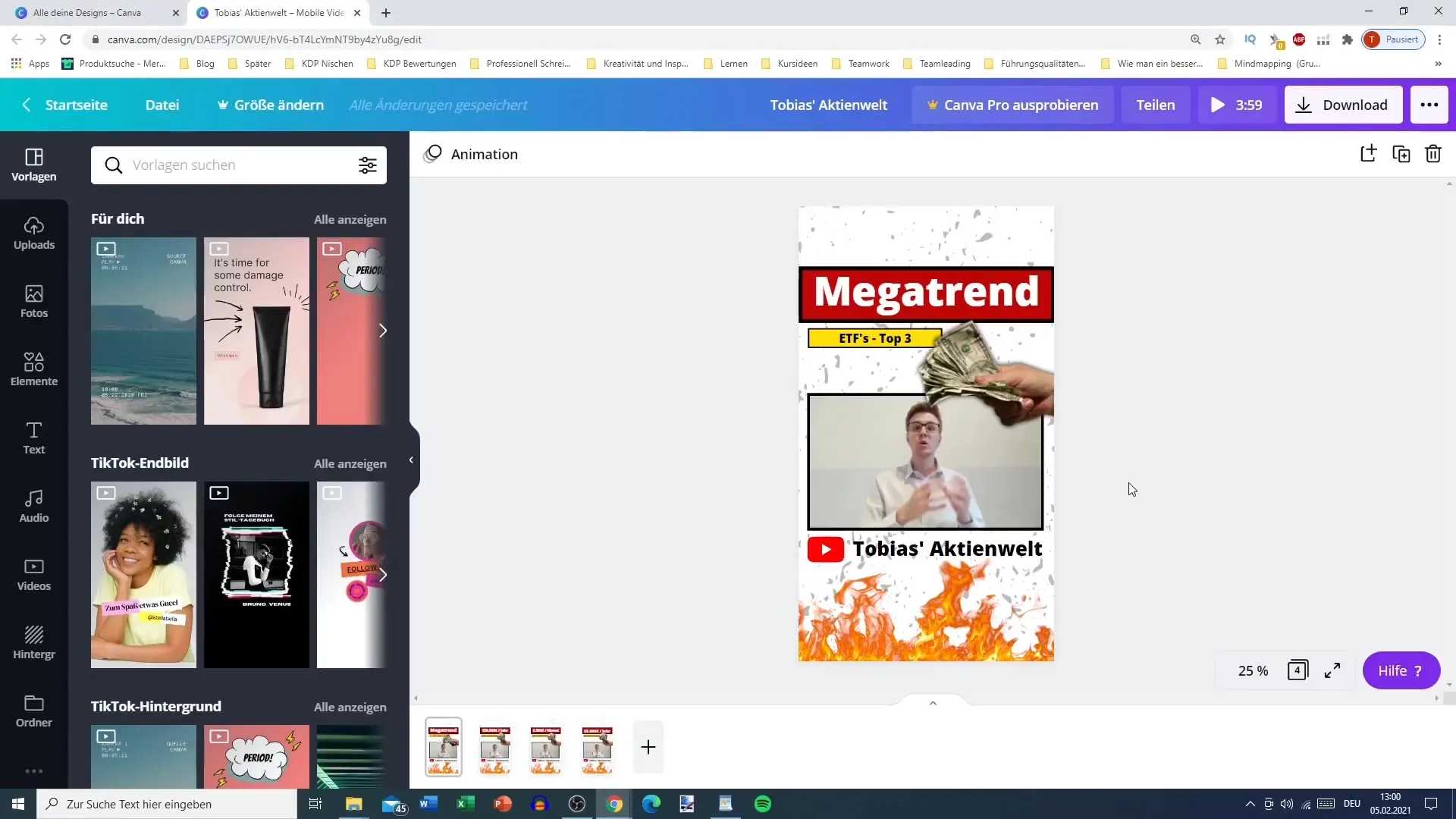
2. 디자인 만들기
빈 템플릿을 결정하거나 사전 설정 옵션 중 하나를 선택합니다. 유료 그래픽을 사용해서는 안 된다는 점을 기억하세요. 빈 템플릿을 사용하면 디자인을 완전히 맞춤 설정할 수 있습니다.
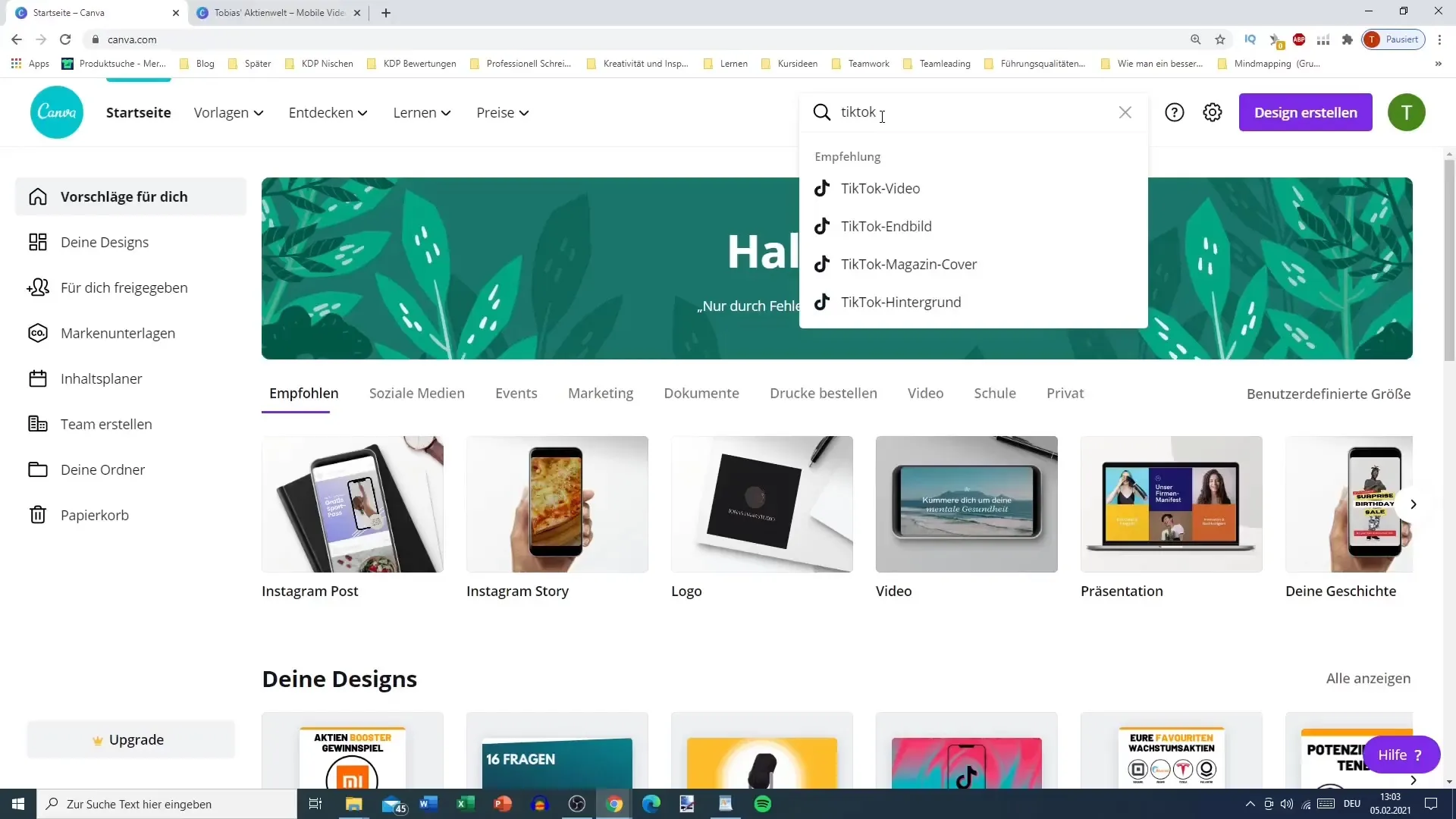
3. 콘텐츠 추가
게시물을 더 재미있게 만들려면 사용하려는 동영상을 Canva 프로젝트에 끌어다 놓기만 하면 됩니다. 동영상이 올바른 형식이고 선명하게 보이는지 확인하세요. 관련 부분만 표시되도록 동영상을 자를 수도 있습니다.
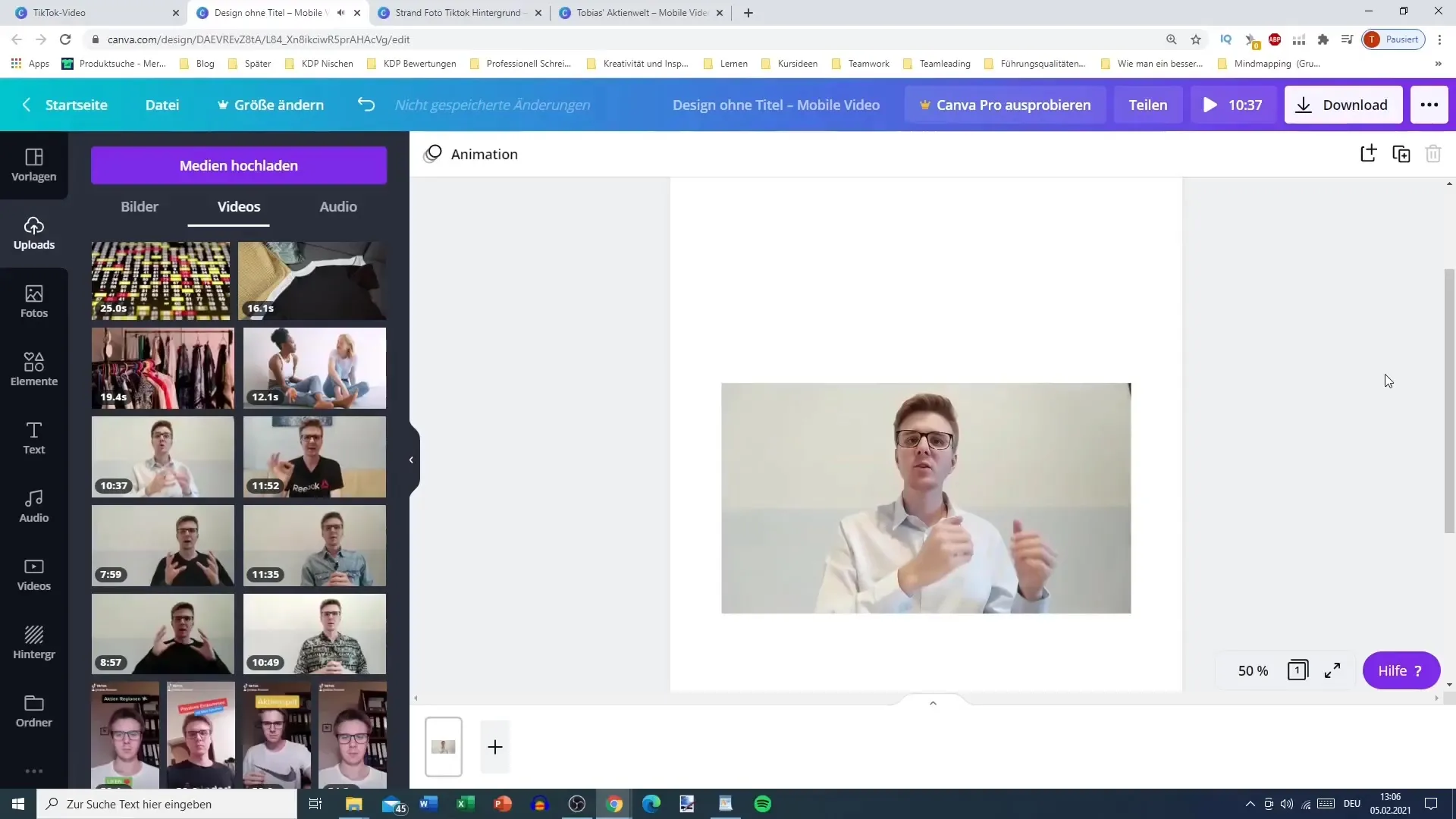
4. 텍스트 추가
디자인에 매력적인 텍스트 요소를 추가하여 시청자에게 동영상의 내용을 알릴 수 있습니다. 처음 5초는 시청자의 시선을 사로잡는 데 매우 중요합니다. 텍스트가 시선을 사로잡고 읽기 쉬운지 확인하세요.
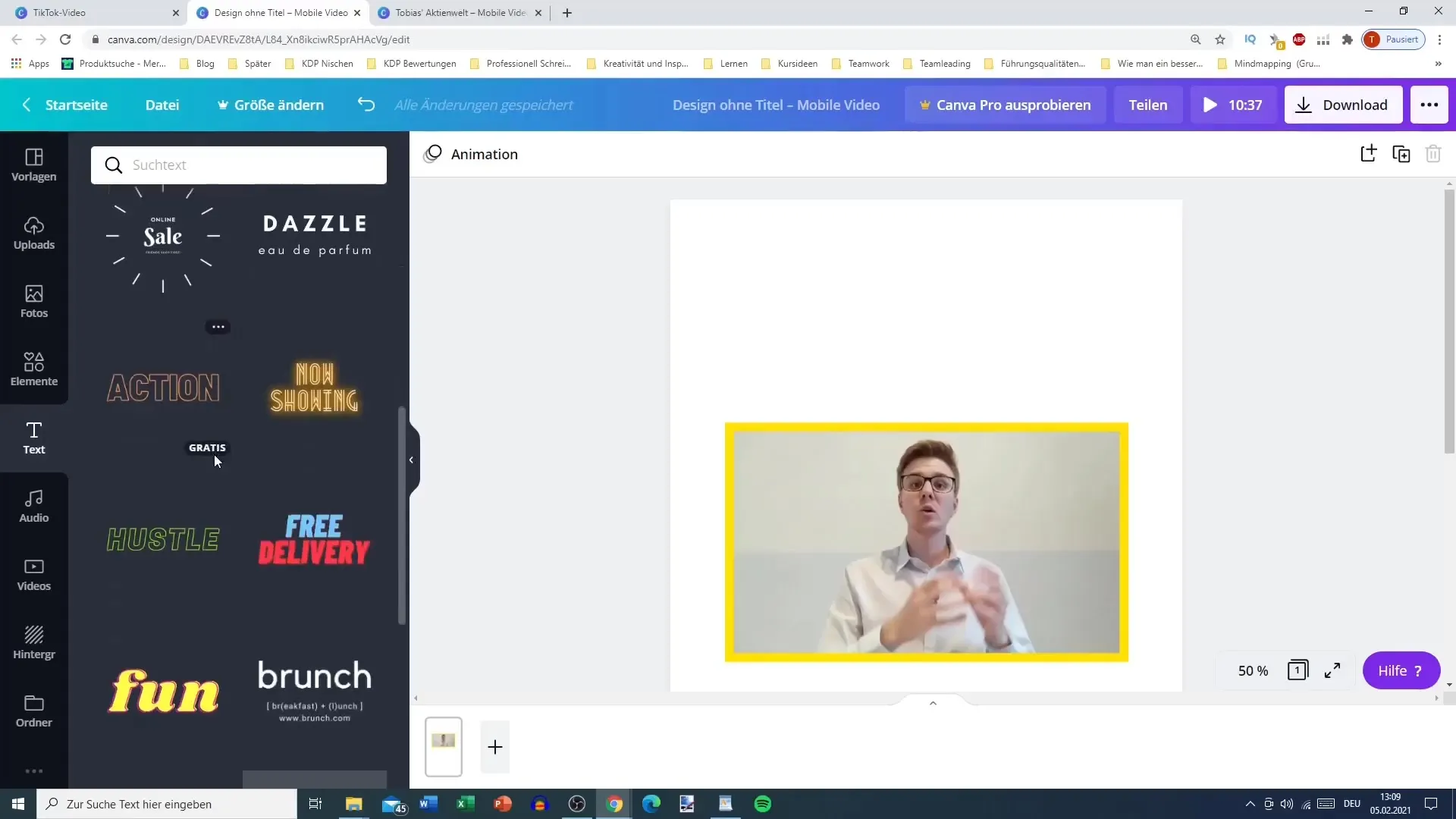
5. 시각적 요소 삽입
프레임, 아이콘 또는 색상과 같은 추가 그래픽 요소를 사용하여 디자인에 활기를 불어넣으세요. 예를 들어, 동영상 주제와 일치하는 돈 기호 또는 기타 관련 이미지를 사용할 수 있습니다. 모든 것이 조화롭게 보이고 중심 메시지를 뒷받침하는지 확인하세요.
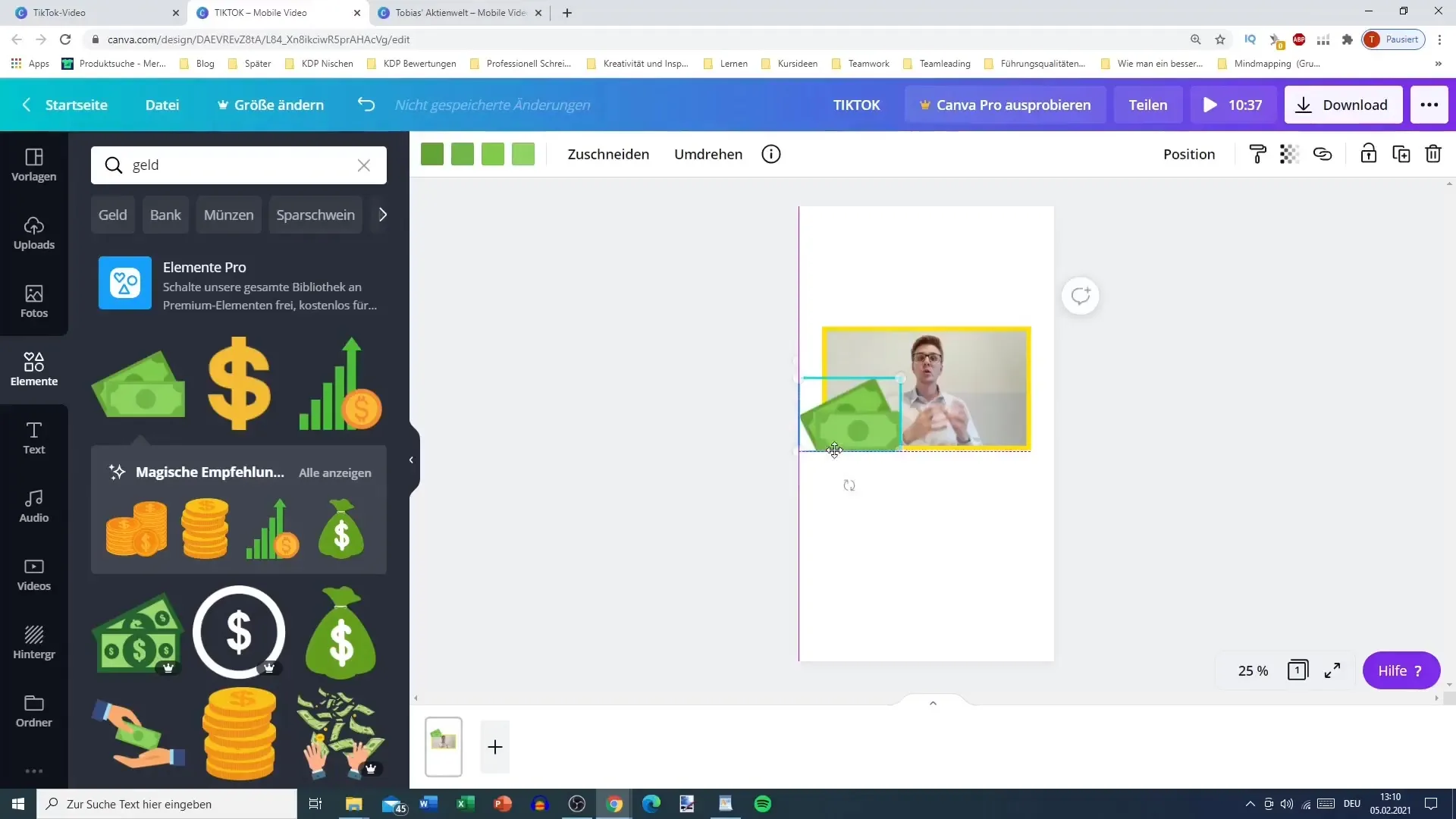
6. 배경 사용자 지정
보기 좋을 뿐만 아니라 테마를 지원하는 동영상에 적합한 배경을 선택하세요. Canva에서는 직접 선택할 수 있는 다양한 배경을 제공합니다. 필요한 경우 투명도를 조정하여 배경을 더 미묘하게 만드는 것을 잊지 마세요.
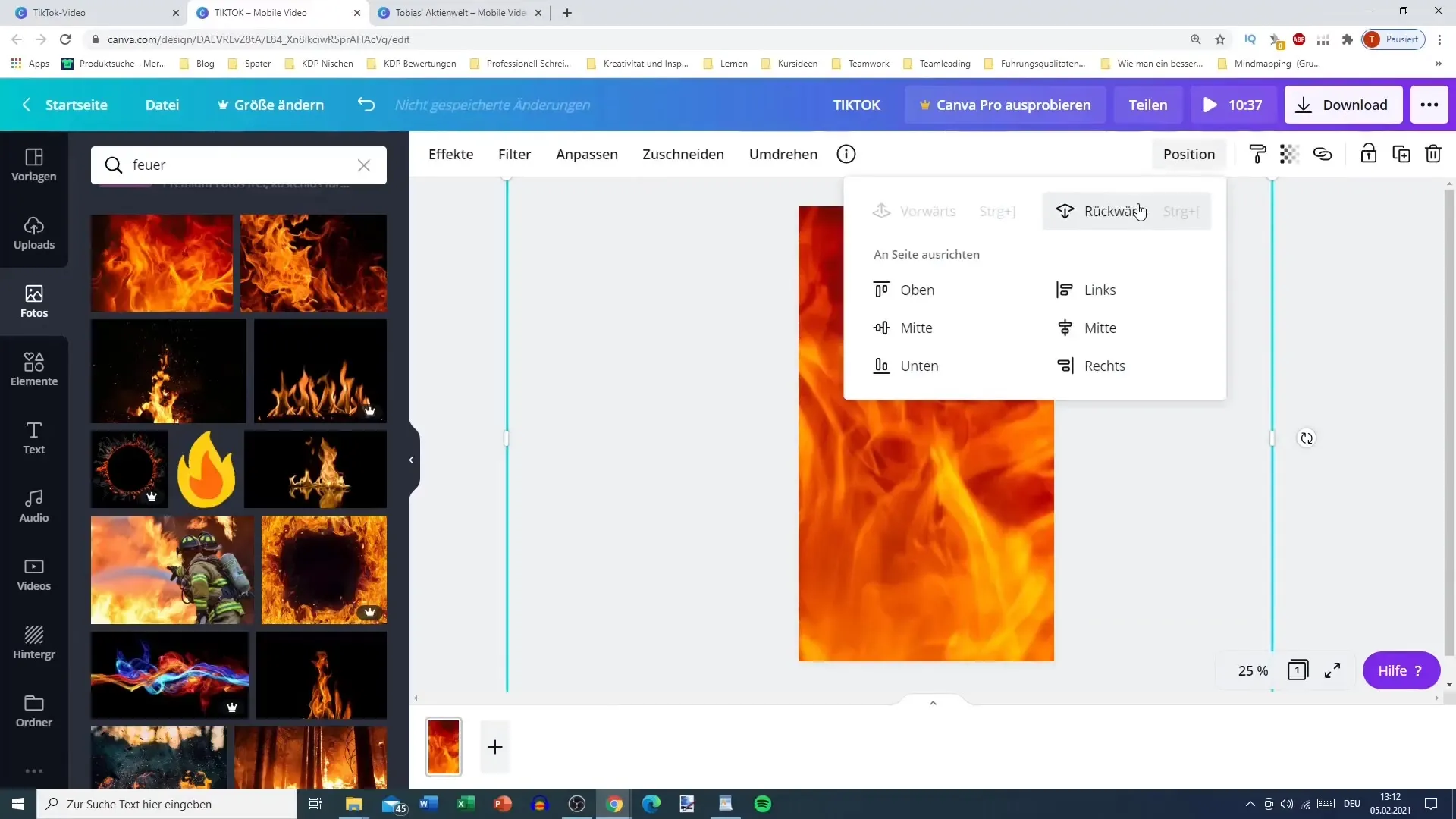
7. 오디오 확인
동영상을 다운로드하기 전에 동영상의 오디오 품질을 확인하세요. 오디오가 너무 크지 않고 볼륨이 편안하게 들리는지 확인하세요. 시청자에게 사운드는 매우 중요하므로 이는 매우 중요합니다.
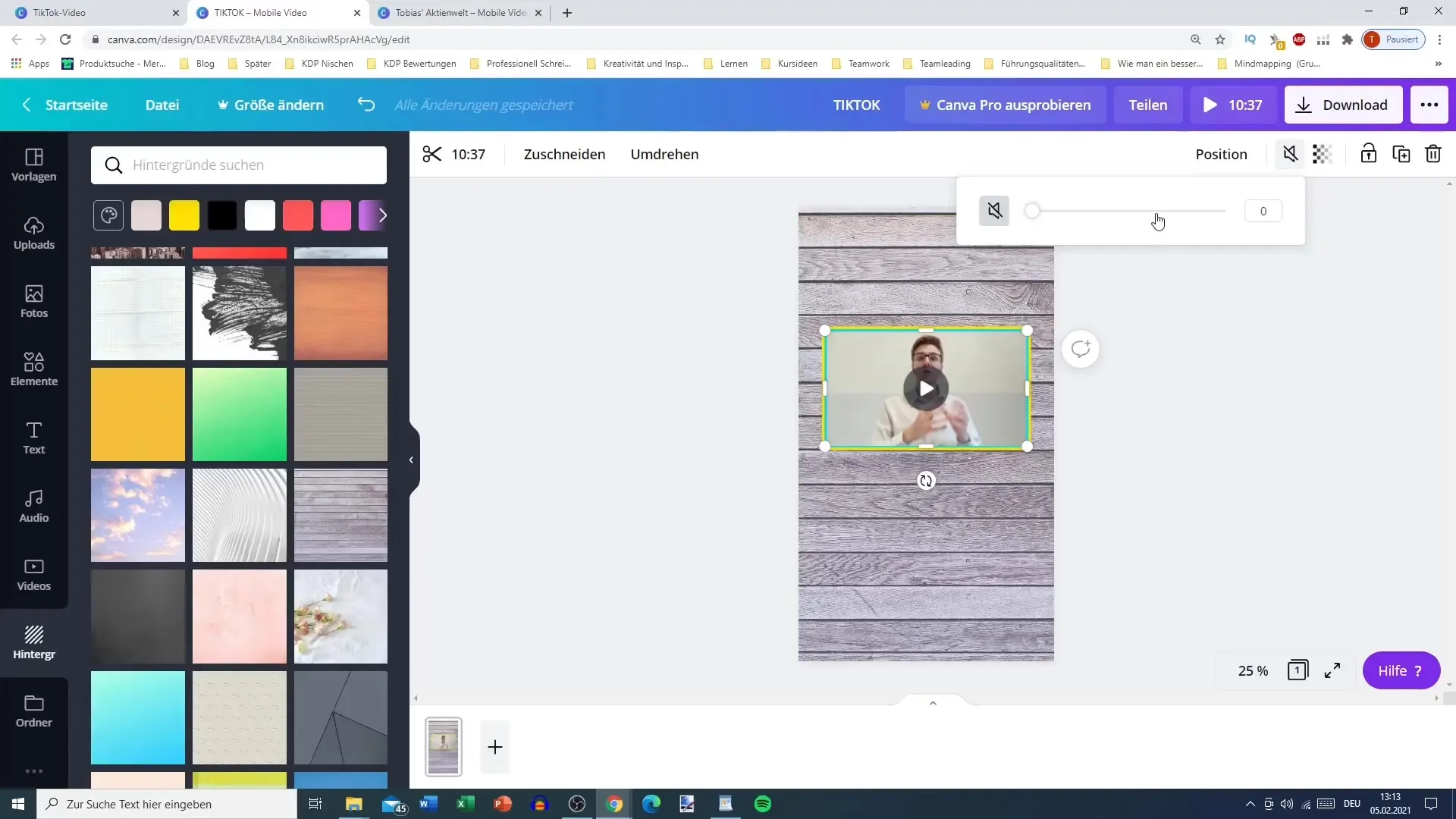
8. 동영상 다운로드
동영상을 MP4로 다운로드하여 모든 편집 내용이 포함된 완전한 동영상으로 내보냅니다. 압축된 동영상이 되지 않도록 원하는 페이지만 다운로드하세요.
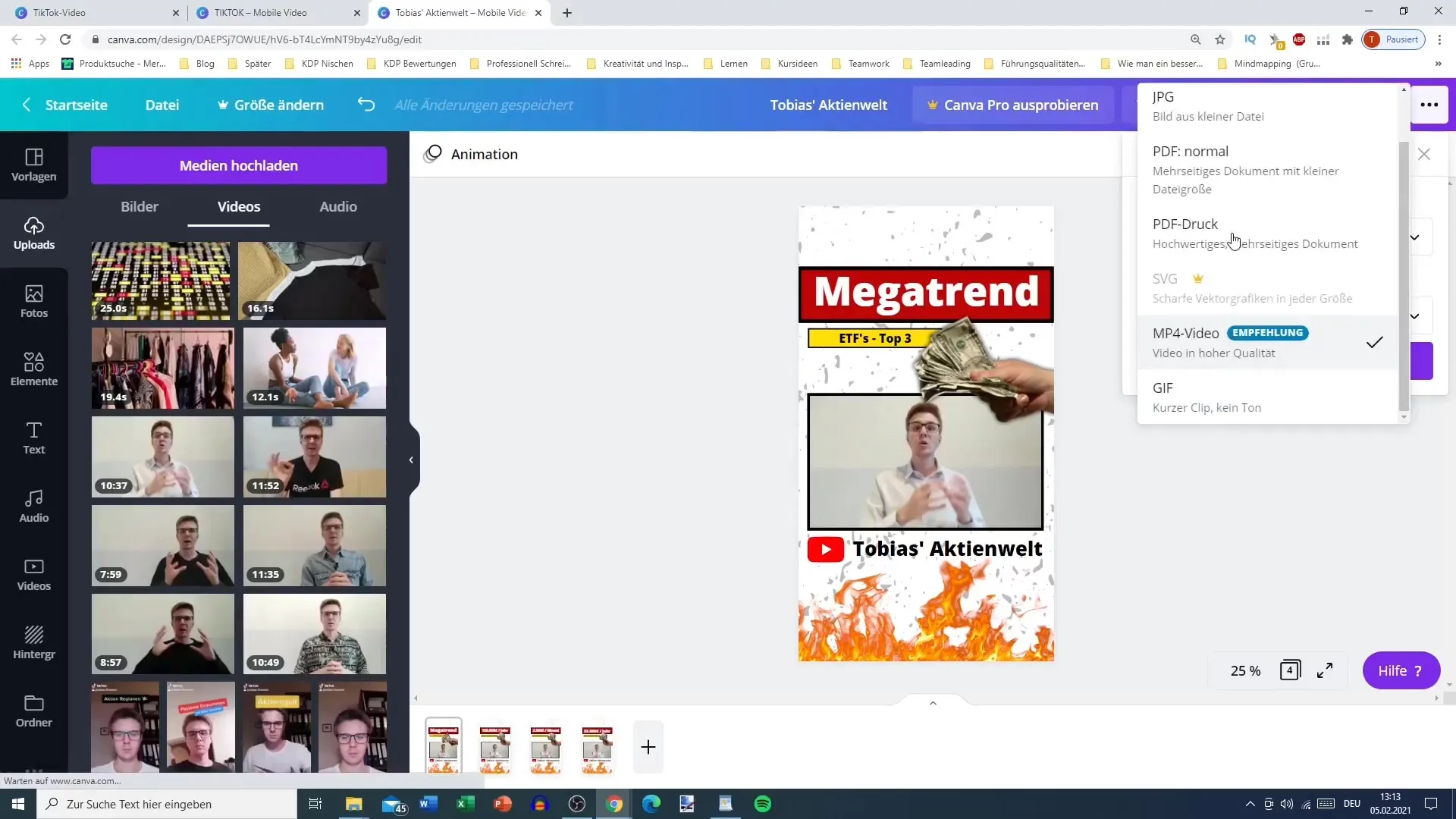
9. 콘텐츠 사용자 지정 및 다시 업로드
동영상이 1분보다 긴 경우, TikTok에 적합하도록 짧은 클립으로 자릅니다. 시청자가 핵심 메시지를 빠르게 파악할 수 있도록 1분 1초가 중요합니다.
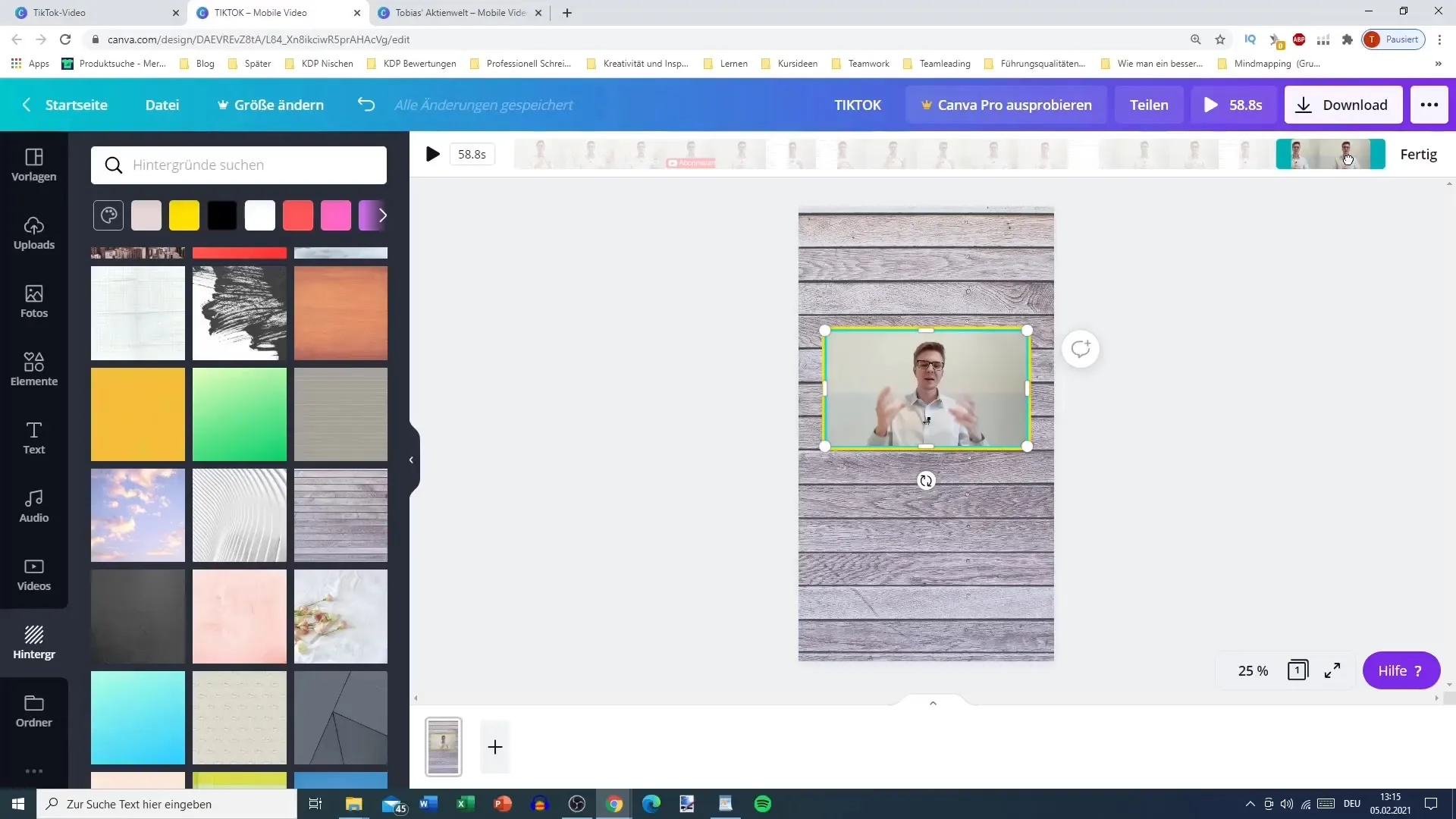
10. TikTok에 업로드하기
TikTok 앱을 방문하여 새로 디자인한 동영상을 업로드합니다. 동영상의 가시성을 높이기 위해 매력적인 설명을 입력하고 관련 해시태그를 사용하는 것을 잊지 마세요.
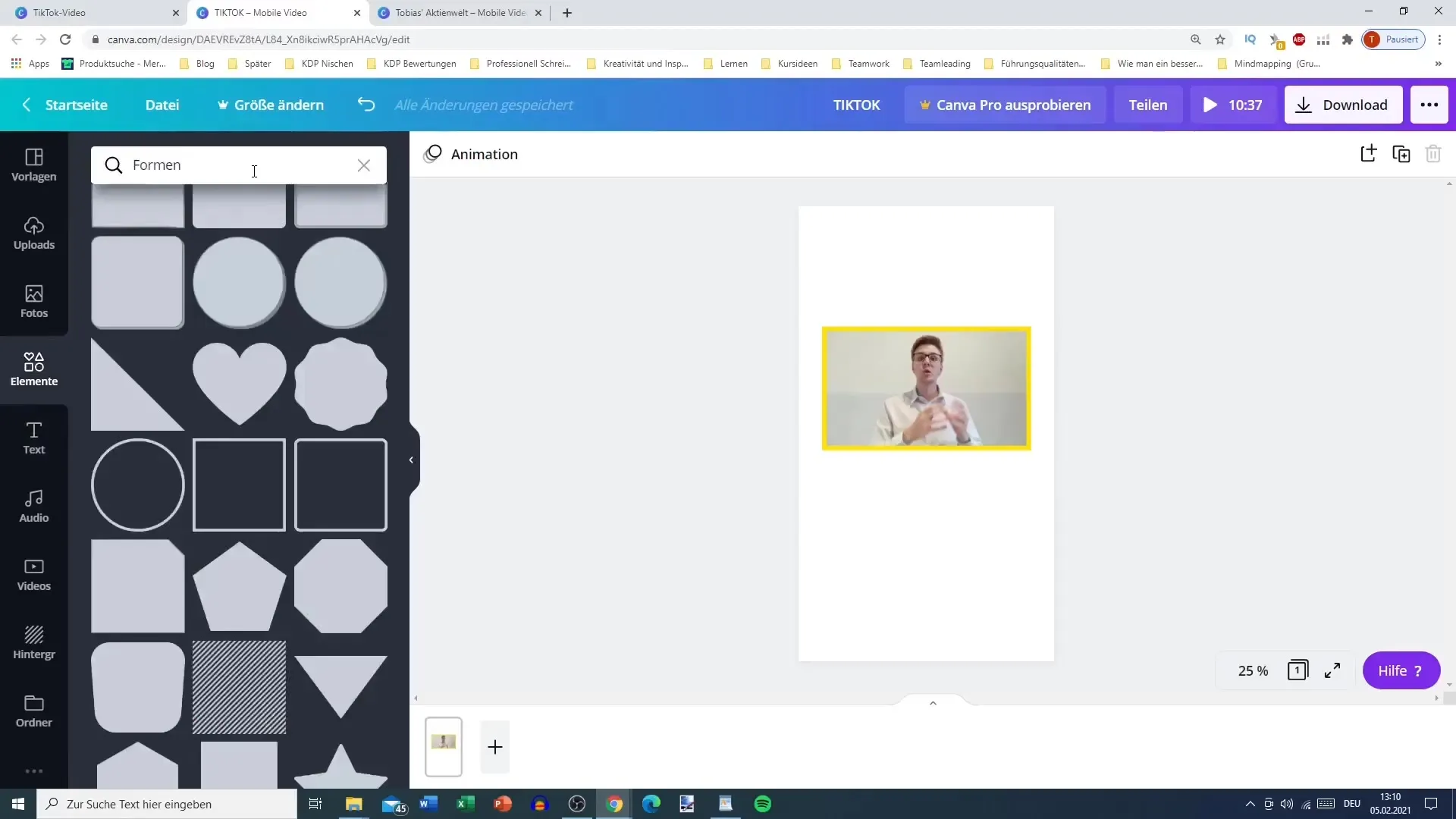
요약
Canva를 사용하면 시청자의 마음을 사로잡는 멋진 TikTok 게시물을 만들 수 있습니다. 텍스트, 이미지 및 동영상 콘텐츠를 능숙하게 결합하여 다양한 크리에이티브를 활용하고 시청자의 참여를 효과적으로 유도할 수 있습니다.


